Eine Besonderheit oder Schlüsselkennung verschiedener Linux-Distributionen befindet sich im Paketmanager, den sie verwenden, um verschiedene Zielsoftwarepakete zu aktualisieren, zu installieren, zu konfigurieren und zu deinstallieren. Unter Arch Linux , der Paketmanager heißt Pacman .
Dieses Tutorial soll Sie durch einige häufig verwendete und einzigartige Pacman führen Befehle, die Ihre Arch Linux-Interaktion und -Erfahrung einfacher und einprägsamer machen.
Es ist sehr ratsam, ein Root-Benutzer zu sein oder Sudoer zu haben Benutzerrechte auf Ihrem Arch Linux System, um voll von dem zu profitieren, was der Pacman Befehl zu bieten hat.
Aktualisierung und Upgrade von Arch Linux
Wenn Sie nur die Softwaredatenbank Ihres Arch Linux aktualisieren möchten System, gehen Sie mit dem folgenden Befehl:
$ sudo pacman -Syy
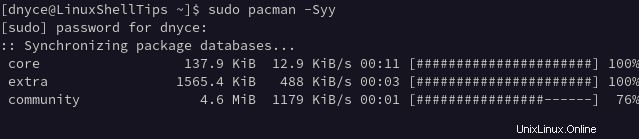
Um Ihr Arch Linux zu aktualisieren und zu aktualisieren System, gehen Sie mit dem folgenden Befehl:
$ sudo pacman -Syu
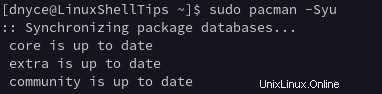
Paket(e) in Arch Linux installieren
Wenn Sie ein bestimmtes Paket namens Apache-Webserver im Sinn haben, das Sie installieren möchten, ist es ratsam, zuerst nach der Verfügbarkeit des Pakets zu suchen. Dieser Schritt ist nützlich, da einige Linux-Betriebssystem-Distributionen gängige Pakete anders identifizieren.
$ sudo pacman -S apache
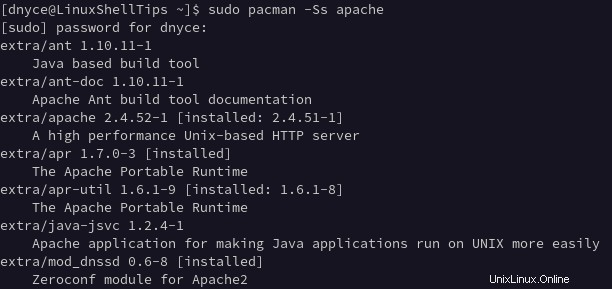
Um ein identifiziertes Paket zu installieren, halten Sie sich an den folgenden Befehl:
$ sudo pacman -Ss apache
Angenommen, Sie haben ein lokales Paket oder eines, das Sie von einer Website heruntergeladen haben, und möchten es installieren, müssen Sie sich an den folgenden Befehl halten.
$ sudo pacman -U /path/to/your/installable/package
Implementieren Sie für alle Repo-basierten Paket-Neuinstallationen (in Notfällen) den folgenden Befehl.
$ sudo pacman -Qnq | pacman -S -
Paket(e) in Arch Linux entfernen
Um ein bestimmtes Arch Linux zu entfernen oder zu deinstallieren installiertes Paket, halten Sie sich an den folgenden Befehl.
$ sudo pacman -R name_of_package
So entfernen oder deinstallieren Sie ein Arch Linux Paket zusammen mit seinen Abhängigkeiten, die nicht an andere aktive Pakete gebunden sind, verweisen Sie auf die folgende Befehlssyntax:
$ sudo pacman -Rs name_of_package
Um ein bestimmtes Arch Linux zu deinstallieren Paket, entfernen Sie seine globale Konfiguration und vermeiden Sie seine verwaisten Abhängigkeiten, verwenden Sie die folgende Befehlssyntax.
$ sudo pacman -Rns name_of_package
Paket(e) in Arch Linux abfragen
Möglicherweise möchten Sie einige Informationen zu einem installierten Paket abrufen. Die zu verwendende Befehlssyntax lautet wie folgt:
$ pacman -Qi name_of_package
Für den Apache Paket, das wir zuvor installiert haben, können wir die folgenden Informationen darüber erhalten:
$ sudo pacman -Qi apache
Wir können auch nach einem installierbaren Paket und den zugehörigen Abhängigkeiten über die Befehlssyntax fragen:
$ sudo pacman -Sii name_of_package
Führen Sie den folgenden Befehl aus, um installierte Pakete aufzulisten:
$ sudo pacman -Qn
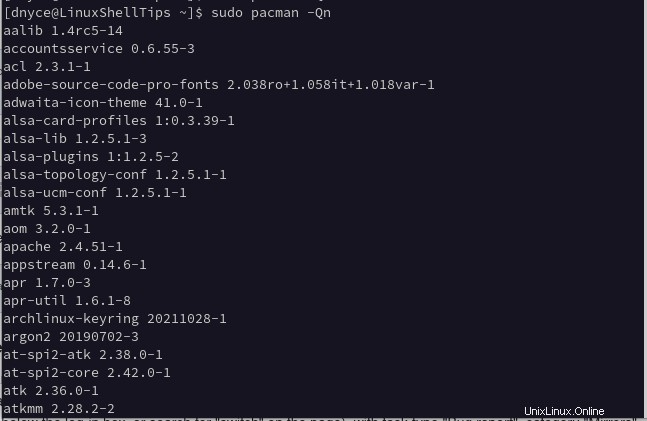
Arch Linux Pacman-Spickzettel
Im Folgenden finden Sie eine Liste häufig verwendeter Befehle für den Pacman Paketmanager in Arch Linux .
| Befehl | Beschreibung |
| sudo pacman -Syy | Paketliste aktualisieren |
| sudo pacman -Syu | Alle aktualisieren und upgraden |
| sudo pacman -S Paketname | Spezifisches Paket installieren |
| Schlüsselwort sudo pacman -Ss | Verfügbare Pakete finden |
| Schlüsselwort sudo pacman -Qs | Verfügbare lokale Pakete finden |
| sudo pacman -Ql Paketname | Alle Dateien aus einem Paket auflisten |
| Sudo pacman -Rsc Paketname | Paket deinstallieren |
| sudo pacman -Qii Paketname | Informationen zum Paket auflisten |
Mit dem Pacman Befehls-Spickzettel, sollten Sie bequem genug sein, um Ihr Arch Linux mitzunehmen OS-Erfahrung auf die nächste Stufe.